驱动人生是一款能够解决大部分电脑系统故障的软件,很多小伙伴卡不能还不太了解怎么用驱动人生重装系统吧,下面我们就来看看关于 驱动人生重装系统的方法教程 吧。 驱动人生重
驱动人生是一款能够解决大部分电脑系统故障的软件,很多小伙伴卡不能还不太了解怎么用驱动人生重装系统吧,下面我们就来看看关于驱动人生重装系统的方法教程吧。

驱动人生重装系统的方法教程
1、首先在驱动人生界面中点击“系统重装”;
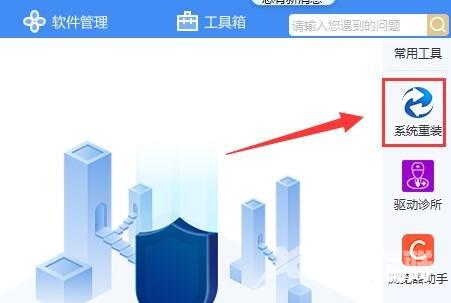
2、然后选择点击“一键重装”;
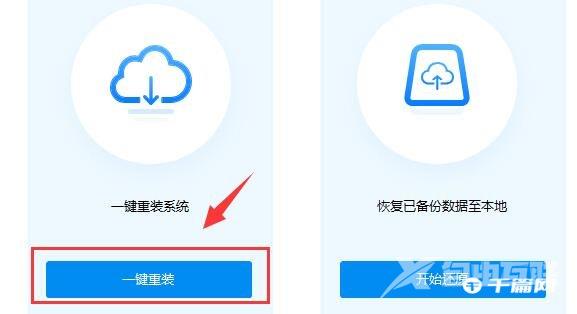
3、等待完毕后就可以点击“下一步”;
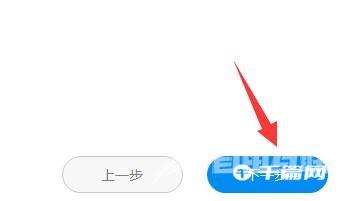
4、然后我们就可以找到需要的系统版本;
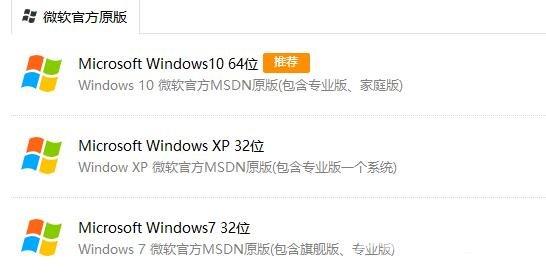
5、选择想要的系统版本,点击右边的“安装此系统”,再点击“下一步”;
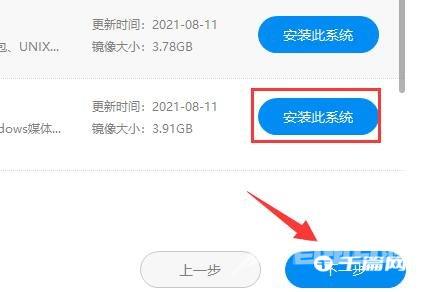
6、接着选择自己想要备份的文件,点击“下一步”;
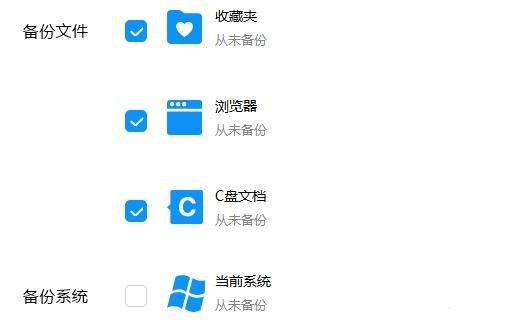
7、然后软件会自动下砸系统镜像文件,这时候不需要任何操作;
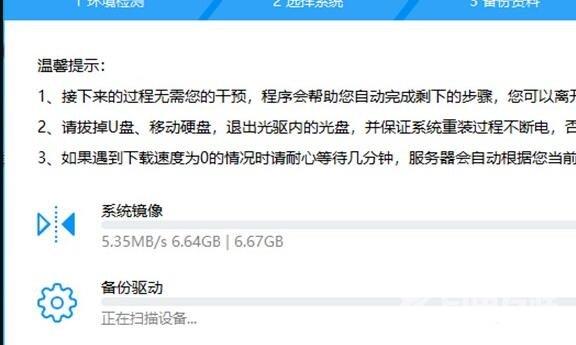
8、在安装过程中会自动重启两次,在第二次重启完成后,就可以完成系统的重装了。
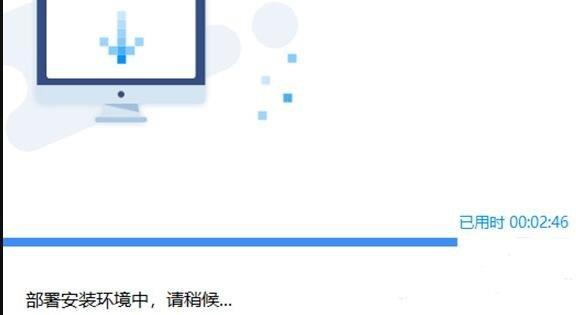
以上就是驱动人生怎么重装系统的全部内容了, 希望能够帮助到各位小伙伴。更多软件相关的内容各位小伙伴们可以关注千篇网,会一直给各位小伙伴们带来软件的教程!如果你对此文章存在争议,可在评论区留言和小伙伴们一起讨论。
